Cómo Crear una Historia en Facebook

Las historias de Facebook pueden ser muy divertidas de crear. Aquí te mostramos cómo puedes crear una historia en tu dispositivo Android y en tu computadora.

Su dispositivo Android a veces puede arrojar un misterioso error "android.process.media se ha detenido inesperadamente". Reiniciar el dispositivo dos veces debería solucionar el problema. Pero si el error persiste, haga una copia de seguridad de sus datos y busque las soluciones de resolución de problemas a continuación.
Los errores y fallas de las actualizaciones anteriores del sistema operativo Android y los archivos del sistema dañados pueden ocasionalmente causar este error. Vaya a Configuración , seleccione Sistema y toque Actualizaciones del sistema . Instale las últimas actualizaciones, reinicie su teléfono y verifique los resultados.
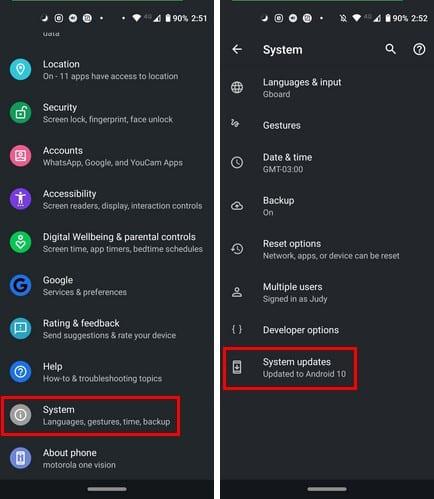
Vaya a Configuración , seleccione Aplicaciones y toque Todas las aplicaciones .
Luego, busque y seleccione el marco de servicios de Google .
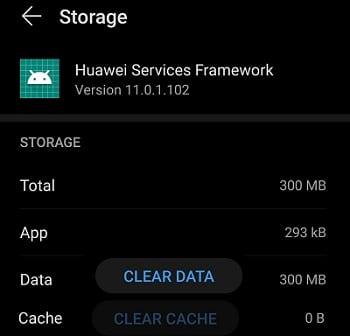
Seleccione Almacenamiento y luego toque el botón Borrar caché .
Reinicie su dispositivo y verifique si el error ha desaparecido.
Si persiste, repita los pasos anteriores y borre el caché de las siguientes aplicaciones: Contactos , Google Play Store y Google Play Services . Apague su dispositivo durante dos minutos y vuelva a intentarlo.
Vaya a Configuración de Android , vaya a Cuentas y seleccione su cuenta de Google.
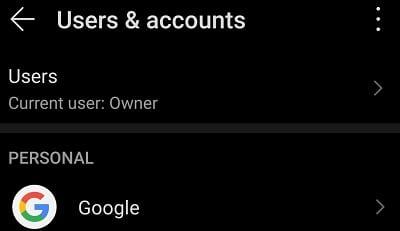 Desactive todas las opciones de sincronización.
Desactive todas las opciones de sincronización.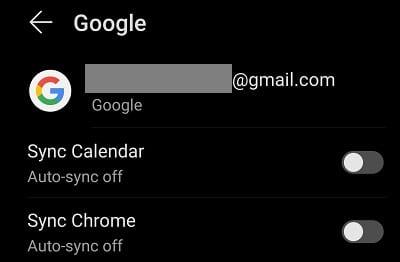
Apague su teléfono durante dos o tres minutos.
Vuelva a encenderlo y compruebe si esta solución solucionó el problema.
Muchos usuarios confirmaron que solucionaron el problema desactivando el almacenamiento multimedia.
Vaya a Configuración y seleccione Aplicaciones .
Vaya a Todas las aplicaciones y busque la opción Almacenamiento multimedia .
Seleccione la aplicación y fuerce su detención.
Luego, borre el caché y los datos.
Reinicia tu dispositivo.
Su dispositivo puede tener problemas para leer datos de su tarjeta SD. Después de todo, el nombre del proceso sugiere que el problema podría estar relacionado con su tarjeta. Entonces, retire la tarjeta, espere uno o dos minutos, vuelva a insertar su tarjeta y verifique los resultados. Si el problema persiste, reemplace la tarjeta.
Los problemas de RAM y espacio de almacenamiento insuficientes también pueden desencadenar errores en el proceso de medios. Asegúrese de que haya suficiente espacio libre disponible en su dispositivo. Elimine todos los archivos, juegos y aplicaciones que ya no necesita o usa.
Luego navegue a Configuración , seleccione Almacenamiento y toque el botón Limpiar para eliminar los archivos basura. Reinicie su terminal y verifique si el error persiste.

Si nada funciona, realice un restablecimiento de fábrica. Tenga en cuenta que se eliminarán todos sus datos y configuraciones. Vaya a Configuración , seleccione Hacer copia de seguridad y restablecer y seleccione Restablecimiento de fábrica .
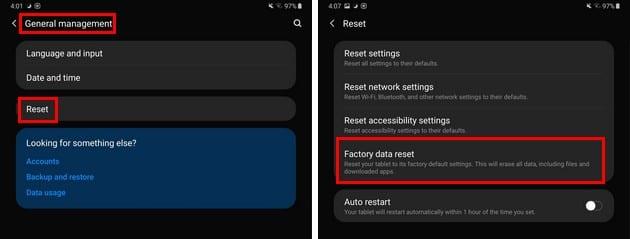
Los errores de proceso de medios en Android pueden ser provocados por una larga lista de factores. Por ejemplo, tal vez se esté quedando sin RAM y sin espacio de almacenamiento. Borre el caché, busque actualizaciones, retire la tarjeta SD y verifique si el error ha desaparecido. Como último recurso, restablezca su dispositivo a la configuración de fábrica.
¿Le ayudaron estas soluciones a solucionar el problema? Háganos saber qué método le funcionó.
Las historias de Facebook pueden ser muy divertidas de crear. Aquí te mostramos cómo puedes crear una historia en tu dispositivo Android y en tu computadora.
Aprende a desactivar los molestos videos que se reproducen automáticamente en Google Chrome y Mozilla Firefox con este tutorial.
Hemos pasado un tiempo con la Galaxy Tab S9 Ultra, y es la tableta perfecta para emparejar con tu PC con Windows o el Galaxy S23.
Los anuncios pueden ser útiles ya que te informan sobre ofertas y servicios que podrías necesitar. Pero pueden salirse de control y volverse molestos. Aprende a configurar el Bloqueador de Anuncios a tu gusto en Opera para Android con estos pasos.
Un tutorial que muestra dos soluciones sobre cómo evitar permanentemente que las aplicaciones se inicien al arrancar en tu dispositivo Android.
Cómo activar el bloqueador de anuncios en tu dispositivo Android y aprovechar al máximo la opción de anuncios intrusivos en el navegador Kiwi.
Este tutorial te muestra cómo reenviar un mensaje de texto desde un dispositivo Android usando la aplicación de Mensajería de Google.
Cuando abres una página de inicio en cualquier navegador, quieres ver lo que te gusta. Al comenzar a usar un navegador diferente, quieres configurarlo a tu gusto. Establece una Página de Inicio Personalizada en Firefox para Android con estos pasos detallados y descubre lo rápido y fácil que puede ser.
Usar el modo oscuro tiene sus ventajas. Por ejemplo, reduce la fatiga ocular y hace que mirar la pantalla sea mucho más fácil. La función también te ayuda a ahorrar energía, lo que hace que la batería dure más. Sigue estos pasos para habilitar el modo oscuro en el navegador Edge para Android.
Cómo habilitar o deshabilitar las funciones de corrección ortográfica en el sistema operativo Android.
Vea qué pasos seguir para desactivar Google Assistant y disfrutar de un poco de tranquilidad. Siéntase menos espiado y desactive Google Assistant.
Cambia el motor de búsqueda predeterminado en Opera para Android y disfruta de tus opciones preferidas. Descubre la forma más rápida. Cambia el motor de búsqueda predeterminado que utiliza el navegador Opera para Android con estos sencillos pasos.
Al configurar el modo oscuro para Android, obtienes un tema que es más fácil para los ojos. Si tienes que mirar tu teléfono en un entorno oscuro, probablemente necesites mirar hacia otro lado porque el modo claro lastima tus ojos. Ahorra energía utilizando el Modo Oscuro en el navegador Opera para Android y descubre cómo Configurar el Modo Oscuro.
Obtén pasos comprobados para ver cómo ver el historial de reproducción en Spotify para el reproductor web, Android y la aplicación web de Windows.
Si configuras una pantalla de bloqueo en tu dispositivo Android, la pantalla de entrada de PIN contará con un botón de Llamada de Emergencia en la parte inferior de la pantalla.
Al habilitar el porcentaje de batería en tu teléfono Android, podrás saber cuánto batería queda. Aquí están los pasos fáciles para activarlo.
¿Te estás quedando sin espacio en tu Android? Resuelve el problema con estos consejos fáciles de seguir para cualquier dispositivo.
¿Necesitas ver cuánto espacio ocupan las canciones de Spotify? Aquí están los pasos a seguir para Android y Windows.
¿Estás intentando subir una foto o video a Facebook, pero la subida se queda atascada para siempre? Aprende cómo solucionar las subidas atascadas en Facebook para Android.
Proporciono una lista de cosas que puedes intentar si tu dispositivo Android parece reiniciarse al azar sin razón aparente.
Las historias de Facebook pueden ser muy divertidas de crear. Aquí te mostramos cómo puedes crear una historia en tu dispositivo Android y en tu computadora.
Aprende a desactivar los molestos videos que se reproducen automáticamente en Google Chrome y Mozilla Firefox con este tutorial.
Resuelve el problema en el que la Samsung Galaxy Tab S8 está atascada en una pantalla negra y no se enciende.
Lee ahora para aprender a borrar música y videos de Amazon Fire y tabletas Fire HD para liberar espacio, desordenar o mejorar el rendimiento.
Un tutorial que muestra dos soluciones sobre cómo evitar permanentemente que las aplicaciones se inicien al arrancar en tu dispositivo Android.
Este tutorial te muestra cómo reenviar un mensaje de texto desde un dispositivo Android usando la aplicación de Mensajería de Google.
Cómo habilitar o deshabilitar las funciones de corrección ortográfica en el sistema operativo Android.
¿Te preguntas si puedes usar ese cargador de otro dispositivo con tu teléfono o tablet? Esta publicación informativa tiene algunas respuestas para ti.
Cuando Samsung presentó su nueva línea de tabletas insignia, había mucho por lo que emocionarse. No solo el Galaxy Tab S9 y S9+ traen las mejoras esperadas, sino que Samsung también introdujo el Galaxy Tab S9 Ultra.
¿Te encanta leer libros electrónicos en las tabletas Amazon Kindle Fire? Aprende cómo agregar notas y resaltar texto en un libro en Kindle Fire.



















